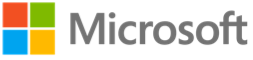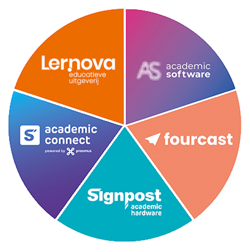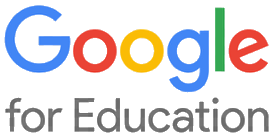12. Centraal beheer van jouw toestellen met Intune
Deze sessie is volzet.
Autopilot, groepen, scripts, apps, Intunewin, configuratieprofielen
Inhoud
Herneming sessie in Gent
Deze workshop wordt op 12 maart ook gegeven in Gent. Hiervoor kan je je nog inschrijven.
Inleiding
Het aantal te beheren toestellen is voor elke school ongetwijfeld erg gegroeid de afgelopen jaren, niet in het minste door de welbefaamde 'Digisprong'. Onze scholengroep is zo van een honderdtal te beheren computers 'gesprongen' naar meer dan 700 toestellen. Er zijn verschillende manieren om zo'n groot aantal toestellen (en bijhorende accounts) centraal te beheren, maar wij hebben gekozen voor één systeem, namelijk MS365. Intune is hier onderdeel van en wordt gebruikt als 'Endpoint management' systeem om je toestellen te beheren, beveiligen, configureren, applicaties te pushen ...
Inhoud
Binnen deze sessie gaan we focussen op de basis van Intune en enkele praktijkvoorbeelden. In plaats van (lang) te focussen op de theoretische kant, gaan we, afhankelijk van de noden van de ingeschreven personen, praktisch aan de slag met:
- Autopilot en hoe je nieuwe en bestaande toestellen kunt toevoegen aan dit systeem + de koppeling met Intune.
- Goepen en hoe je deze kunt structureren / dynamisch kunt maken.
- PowerShell scripts en hoe je deze kunt pushen naar de toestellen. We bekijken voorbeelden van:
- Het vast instellen van het vergrendelingsscherm.
- Het snel plaatsen van een snelkoppeling op het bureaublad.
- Apps en hoe je deze kunt installeren op de toestellen.
- .Intunewin-bestanden. We bekijken hoe je hier:
- Apps mee kunt installeren;
- nog meer mogelijkheden krijgt voor het gebruiken van scripts;
- printers mee kunt installeren en configureren.
- Configuratieprofielen en enkele handige instellingen, zoals:
- Gebruikers automatisch laten aanmelden op OneDrive;
- startpagina bij Edge instellen;
- default search engine instellen;
- ...
- Herstelscripts
Resultaat
Na deze sessie zal je:
- beter op de hoogte zijn van de mogelijkheden binnen Intune;
- leer je hoe je toestellen toevoegt aan Autopilot/Intune. De groepen waar je mee gaat werken kan je structureren en dynamisch maken. PowerShell scripts en .intunewin-bestanden helpen je om de toestellen volledig te configureren qua instellingen, apps ...;
- stilstaan bij enkele configuratieprofielen.
Het gaat voornamelijk over praktische voorbeelden, zaken die je de dag zelf al meteen kunt inzetten om de toestellen op je school te beheren en configureren.
Voorkennis
Verplichte kennis
Deze sessie is gericht op deelnemers uit scholen die gaan starten of pas gestart zijn met het beheren van toestellen via Azure/Intune. Het is zeker niet een cursus om geavanceerde zaken uit te werken en de focus ligt dus op hoe je als beginner met het systeem aan de slag gaat.
Daarvoor heb je nodig: basis beheer en opbouw van de admin centers binnen MS365. Het is zeker niet verplicht om dit in detail te kennen, maar het gaat je wel helpen als je je weg kent binnen de ''admin" kant van MS365.
Meegenomen kennis
- Basis gebruik van PowerShell
Lesmateriaal
Syllabus
Hand-outs van presentatie
Overzicht van nuttige websites per onderwerp die beter up-to-date worden gehouden dan een uitgeschreven syllabus.
Sites
Interessant voor
- Technisch ICT-coördinator
Uit:
- Alle onderwijstypes
Thema's
- Administratie
- Systeembeheer
Tijdstip
Voormiddag (10:00 - 12:30)
Lokaal: D114
Er zijn 20 plaatsen waarvan er 20 bezet zijn.
Vorm
WorkshopMee te brengen
Vanaf deze editie verplichten we om je eigen laptop mee te brengen. Zo haal je het meest uit de workshop. Het werkt vlotter en alles wat je inoefende, neem je mee naar huis.
Naast je eigen toestel, kan het ook handig zijn om een tweede (virtueel) toestel te hebben om de zaken meteen op te kunnen testen.
Indien je graag zou volgen met een tweede fysiek toestel, dan kan je kiezen of dit een volledig nieuw/ gereset toestel is met de OOBE, een geïnstalleerd toestel zonder verbinding met Azure/ Intune of een geïnstalleerd toestel met al wel verbinding met Azure/ Intune.
Indien je graag zou volgen met een virtueel toestel, kan je hier de nodige .iso bestanden afhalen:
- Windows 11:
- Windows 10:
Qua virtualisatiesoftware heb je enkele gratis opties:
- Hyper-V (zie onderdeel handleiding met als titel “Install Hyper-V Manager on Windows”): https://www.nakivo.com/blog/install-configure-hyper-v-manager/
- https://www.virtualbox.org/
- https://www.vmware.com/be/products/workstation-player/workstation-player-evaluation.html
Opmerking: indien je nog nooit met virtuele machines hebt gewerkt, is het mogelijk wel beter om met een fysiek toestel mee te volgen en deze andere optie later eens rustig uit te proberen.
Lesgever
Jeroen Cools
Lees meer over de expertise van Jeroen.
Korte titel : Centraal beheer met Intune
Deze pagina werd al 936 keer bekeken